一、CentOS安装 redis
①:更新yum
sudo yum update
②:安装 EPEL 存储库
Redis 通常位于 EPEL 存储库中。运行以下命令安装 EPEL 存储库
sudo yum install epel-release
③:安装 Redis
sudo yum install redis
④:启动 Redis 服务 设置 Redis 开机自启动
sudo systemctl start redis
sudo systemctl enable redis
⑤:验证 Redis 是否正在运行
sudo systemctl status redis
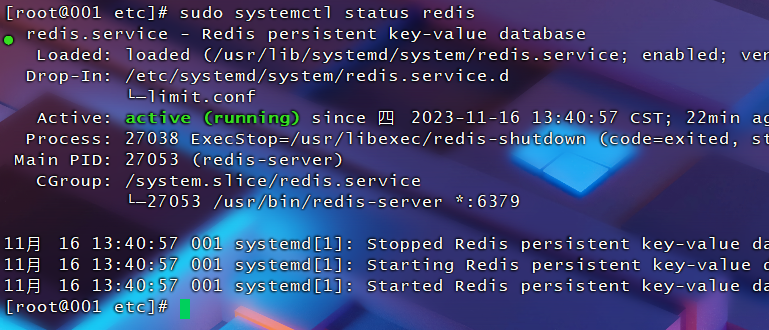
⑥:允许所有人连接到 Redis
打开 Redis 配置文件
sudo nano /etc/redis.conf
找到 bind 参数,注释掉它。bind 参数控制 Redis 绑定的网络接口。注释掉这个参数表示允许所有网络接口连接到 Redis。
# bind 127.0.0.1
找到并取消注释 protected-mode 参数,确保它的值是 no。protected-mode 是一种安全特性,如果设置为 yes,只允许本地连接。将其设置为 no 表示关闭保护模式,允许所有连接。
protected-mode no
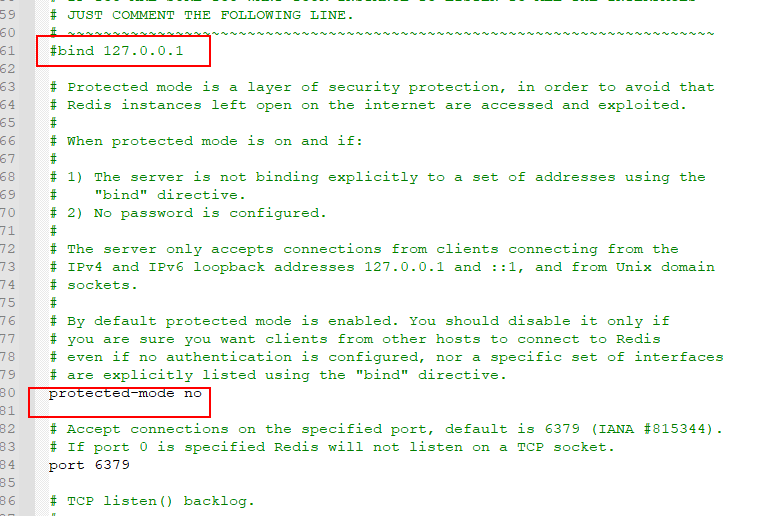
⑦:设置Redis密码
找到并取消注释 requirepass 行,然后在后面设置你的密码。如果这一行不存在,可以在文件的末尾添加以下内容:
requirepass your_password
将 your_password 替换为你想要设置的实际密码
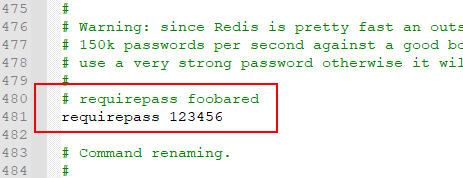
⑧:测试连接
保存并关闭文件。
重新启动 Redis 服务,以使更改生效:
sudo systemctl restart redis
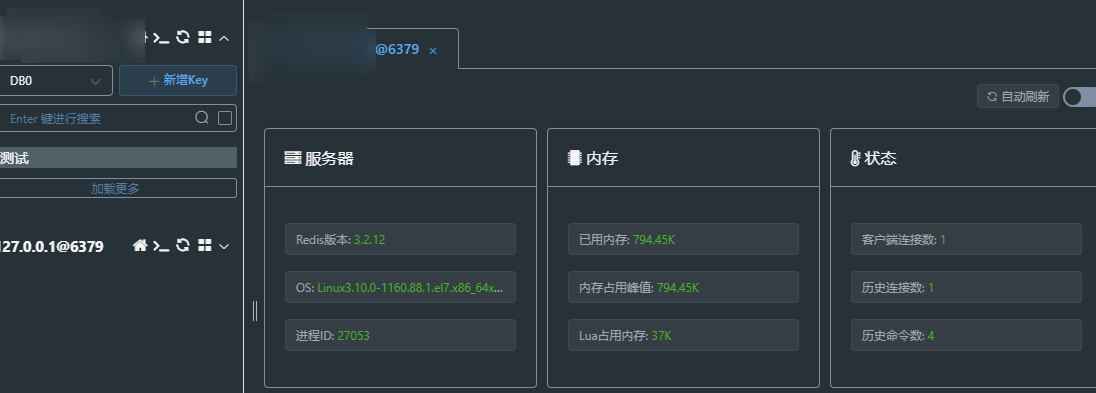
二、CentOS 安装 Nginx
安装 Nginx 并进行基本配置的步骤如下。这里以 CentOS 7 为例:
安装前可以先更新一些yum库
sudo yum update
①:安装 Nginx:
- 更新 Yum 缓存
sudo yum clean all
sudo yum makecache
- 安装 epel-release 存储库
sudo yum install epel-release
- 安装 Nginx
sudo yum install nginx

②:启动 Nginx 服务:
sudo systemctl start nginx
③:设置 Nginx 开机自启动:
sudo systemctl enable nginx
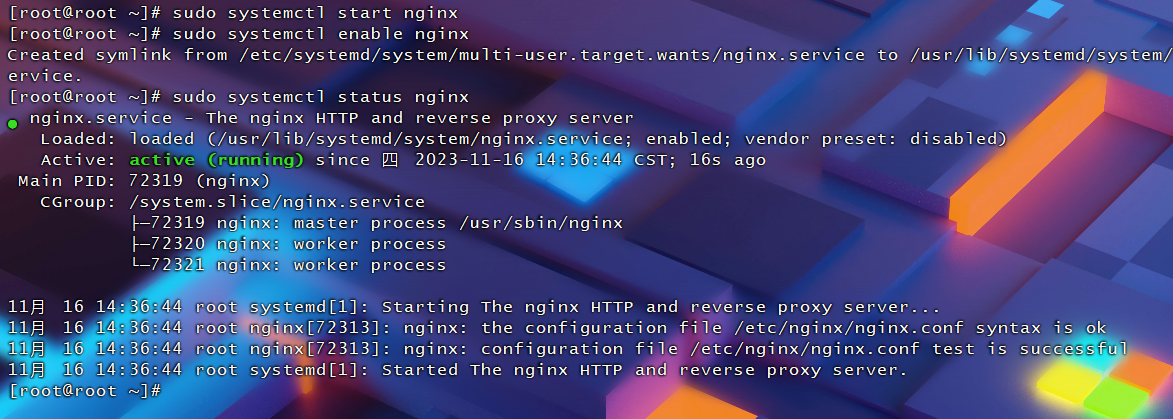
④:防火墙设置:
如果你启用了防火墙,需要允许 HTTP(80端口)和 HTTPS(如果你计划使用HTTPS,需要允许443端口)流量。可以使用以下命令开启 HTTP 和 HTTPS 服务
sudo firewall-cmd --permanent --add-service=http
sudo firewall-cmd --permanent --add-service=https
sudo firewall-cmd --reload
⑤:基本 Nginx 配置
Nginx 的主配置文件是 /etc/nginx/nginx.conf,
-
修改 nginx 配置文件,配置客户端请求大小和缓存大小。
-
输入命令:
vim /etc/nginx/nginx.conf -
在 http{} 中输入:
client_max_body_size 20M;(设置客户端请求体最大值)
client_body_buffer_size 20M;(配置请求体缓存区大小)
fastcgi_intercept_errors on;
在文件中添加以下内容,替换 your_domain_or_ip 和 /path/to/your/content 为你的实际域名或 IP 地址以及内容的路径。
server {
listen 8088; #监听端口
server_name 192.168.4.13; #服务器名称
location /api/ {
proxy_pass http://192.168.11.141:8089/; # 此处的地址为后端机器地址
}
location / { #匹配客户端请求url
root /usr/local/iptvboss/boss-web; #指定静态资源(前端程序包)根目录
index index.html index.htm; #指定默认首页(可以配置多个)
}
}
⑥:测试 Nginx 配置:
使用以下命令检查配置文件是否有语法错误
sudo nginx -t
如果一切正常,重新加载 Nginx 以使配置生效:
sudo systemctl reload nginx
三、CentOS安装Jdk8
①:更新yum
sudo yum update
- 更新 Yum 缓存
sudo yum clean all
sudo yum makecache
②:安装 JDK
在 CentOS 7 中,你可以使用以下命令安装 OpenJDK 8:
sudo yum install java-1.8.0-openjdk


如果你使用的是 CentOS 8,可以安装 OpenJDK 11:
sudo yum install java-11-openjdk
③:验证安装
安装完成后,可以使用以下命令验证 Java 是否成功安装:
java -version
这应该显示你所安装的 OpenJDK 版本信息

④:设置 JAVA_HOME 环境变量
为了方便后续使用,你可以设置 JAVA_HOME 环境变量。编辑你的 shell 配置文件,如 ~/.bashrc 或 ~/.bash_profile:
export JAVA_HOME=/usr/lib/jvm/java-1.8.0-openjdk # 或者根据你的安装路径选择对应的路径
export PATH=$PATH:$JAVA_HOME/bin
使配置生效:
source ~/.bashrc # 或 source ~/.bash_profile
四、CentOS安装RabbitMQ
安装 RabbitMQ 在 CentOS 上的步骤通常涉及添加 RabbitMQ 的官方 Yum 存储库并安装 RabbitMQ 服务器。以下是具体步骤:
①:添加 RabbitMQ Yum 存储库
1.更新 Yum 缓存
sudo yum clean all
sudo yum makecache
2.添加EPEL存储库(Extra Packages for Enterprise Linux)
sudo yum install epel-release
3.安装RabbitMQ
sudo yum install rabbitmq-server
②:启动 RabbitMQ 服务
sudo systemctl start rabbitmq-server
③:设置 RabbitMQ 开机自启动
sudo systemctl enable rabbitmq-server
④:检查 RabbitMQ 服务状态:
sudo systemctl status rabbitmq-server
如果一切正常,你应该能够看到 RabbitMQ 服务正在运行。
⑤:如果一切正常,你应该能够看到 RabbitMQ 服务正在运行。
RabbitMQ 提供了一个管理插件,用于通过 Web 界面监控和管理 RabbitMQ 服务器。
1.启用RabbitMQ的管理插件
sudo rabbitmq-plugins enable rabbitmq_management
2.重新启动RabbitMQ服务以使更改生效
sudo systemctl restart rabbitmq-server
默认情况下,Web 界面的端口为15672。你可以在浏览器中访问 http://your_server_ip:15672(替换为你的服务器 IP 地址)并使用默认的用户名和密码(guest/guest)登录
3.创建一个具有管理员权限的用户, 名为
admin的用户(您可以替换为您想要的用户名)
sudo rabbitmqctl add_user admin your_password
4.授予该用户管理员权限
sudo rabbitmqctl set_user_tags admin administrator
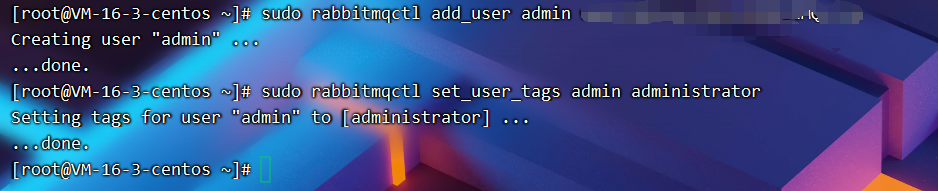
5. 最后,通过以下URL访问RabbitMQ的Web管理界面
http://your_server_ip:15672/
五、CentOS搭建FTP服务
①:安装 vsftpd 工具
1.安装 vsftpd
sudo yum install vsftpd
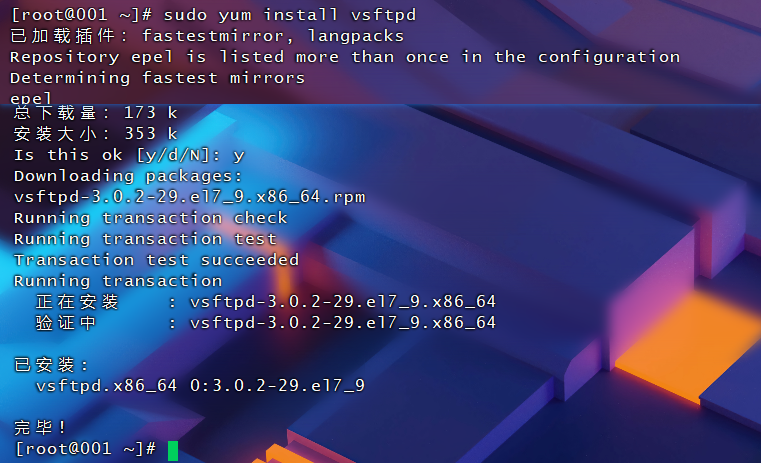
2.启动 vsftpd 服务
sudo systemctl start vsftpd

3.设置 vsftpd 服务 开机自启动
sudo systemctl enable vsftpd

②:配置 vsftpd
vsftpd 的主要配置文件是 /etc/vsftpd/vsftpd.conf,可以使用编辑器打开并进行编辑:
sudo nano /etc/vsftpd/vsftpd.conf
1.确保以下配置存在或进行相应设置:
anonymous_enable=NO #如果需要被写入权限,确保 write_enable 为 YES
local_enable=YES
write_enable=YES
chroot_local_user=YES
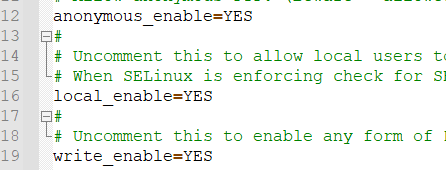
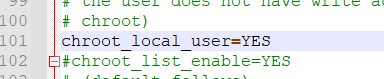
保存并退出编辑器
③:创建 FTP 用户
1.使用以下命令创建
FTP 用户, 替换<username>和<password>为你想要的用户名和密码
sudo useradd -m <username> -s /bin/bash
sudo passwd <username>

④:设置用户家目录权限
1.设置权限
sudo chmod 755 /home/<username>

2.重启 vsftpd 服务
sudo systemctl restart vsftpd
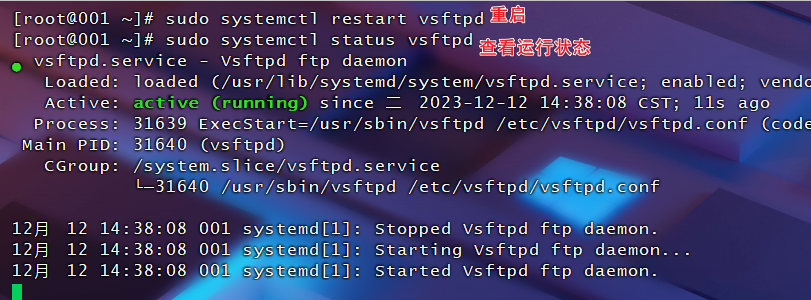
⑤:开发端口
现在你的FTP服务器应该已经搭建完成,并且你可以使用指定的用户名和密码通过FTP客户端进行连接。确保你的防火墙已经允许FTP流量,你可以使用以下命令开放FTP的相关端口:
sudo firewall-cmd --permanent --add-port=20/tcp
sudo firewall-cmd --permanent --add-port=21/tcp
sudo firewall-cmd --reload
⑥:设置访问目录
在vsftpd中,FTP用户的主目录通常位于 /home/。这是用户的家目录,FTP用户在登录后会被限制在这个目录中。因此,通过FTP上传的文件将保存在该目录中。
例如,如果你使用用户名 “john”,则上传的文件将存储在 /home/john 目录中。你可以通过FTP客户端登录并在该目录下查看、上传和下载文件。
请注意,vsftpd 的配置文件 /etc/vsftpd/vsftpd.conf 中的设置 chroot_local_user=YES,将限制用户只能在他们的家目录中移动。如果需要允许用户访问整个文件系统,可以将该配置设置为 NO
1.
/home/用户名目录中创建新的子目录invoice
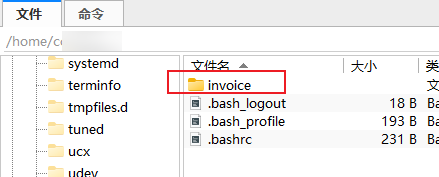
⑥:连接测试
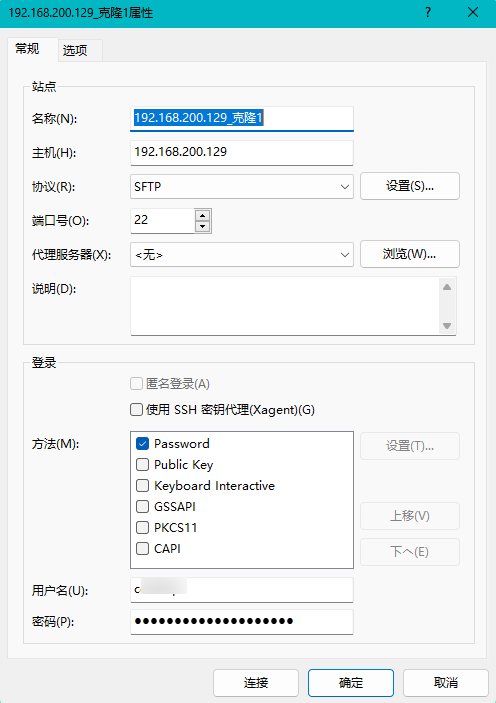
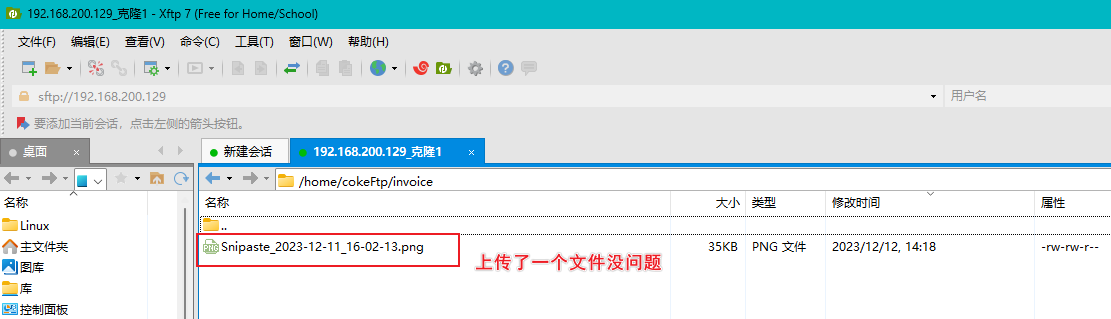


























 3007
3007











 被折叠的 条评论
为什么被折叠?
被折叠的 条评论
为什么被折叠?










